ワード保存で以前の内容が上書きされた場合の復元方法
- 藏色散人オリジナル
- 2021-01-20 10:40:15114654ブラウズ
Word で以前のコンテンツを復元して保存する方法: まず、Word ドキュメントが保存されているフォルダーに入り、上部の [表示] をクリックし、新しいインターフェースの右上隅にある [オプション] をクリックします。ポップアップが表示されるので、「ファイル」と入力し、「フォルダー オプション」を選択して「表示」をクリックし、最後に「保護されたオペレーティング システム ファイルを非表示にする」のチェックを外して、「隠しファイルを表示する」を選択します。

このチュートリアルの動作環境: Windows7 システム、WPS Office word2016 バージョン、Dell G3 コンピューター。
推奨チュートリアル: 「Word チュートリアル 」
1. Word 文書が保存されているフォルダーを入力し、上の「表示」をクリックします。
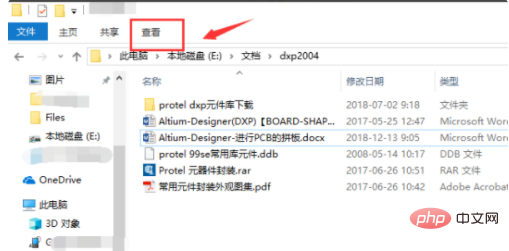
#2. 新しいインターフェイスが表示され、右上隅の [オプション] をクリックします。
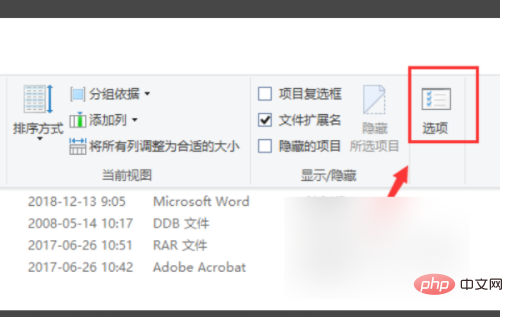
3. 「フォルダー オプション」と入力し、「表示」をクリックします。
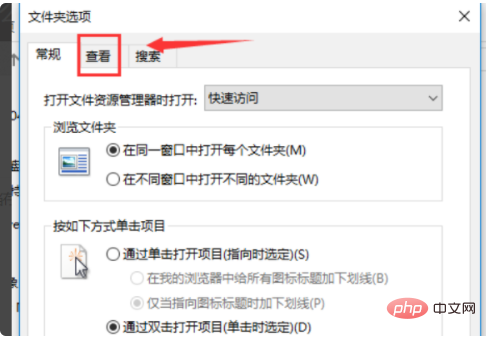
4.「保護されたオペレーティング システム ファイルを非表示にする」のチェックを外し、「隠しファイル、フォルダー、ドライブを表示する」を選択します。
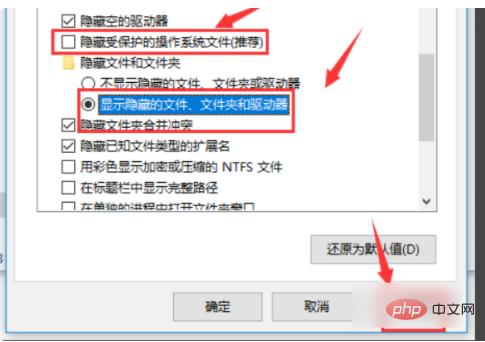
#5. ファイルの表示に戻ると、以前に上書きされたすべての wold ファイルが復元されます。
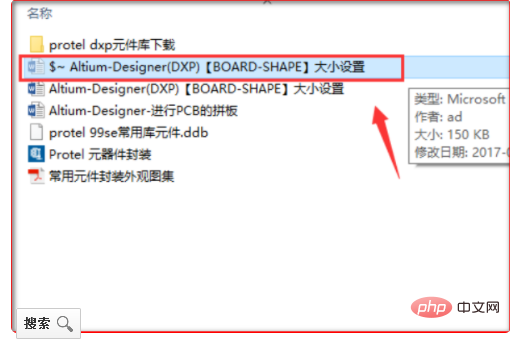
以上がワード保存で以前の内容が上書きされた場合の復元方法の詳細内容です。詳細については、PHP 中国語 Web サイトの他の関連記事を参照してください。
声明:
この記事の内容はネチズンが自主的に寄稿したものであり、著作権は原著者に帰属します。このサイトは、それに相当する法的責任を負いません。盗作または侵害の疑いのあるコンテンツを見つけた場合は、admin@php.cn までご連絡ください。
前の記事:ページ設定でA4用紙を設定する方法次の記事:ページ設定でA4用紙を設定する方法

